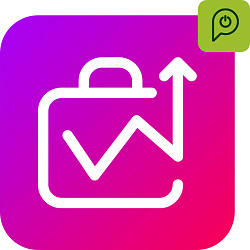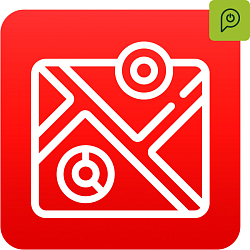Интеграция с Omnidesk
Omnidesk — удобный сервис для многоканального общения с клиентами. Функционал интеграции заключается в том, что создается задача в Битрикс24 по обращению из Omnidesk.
-
Оценка
-
Установок39
-
Разработчик
Описание
Функционал интеграции заключается в том, что создается задача в Битрикс24 по обращению из Omnidesk.
Для того, чтобы создалась задача, необходимо установить приложение произвести все необходимые настройки и добавить метку "Задача в Битриксе" в обращении Omnidesk.
Требований к конкретному тарифному плану Битрикс24 - нет.
Необходимо иметь подключенный сервис для поддержки клиентов Omnidesk.
Ссылка на сервис Omnidesk https://omnidesk.ru/.
Ссылка на тарифы сервиса. Omnidesk https://omnidesk.ru/pricing/.
Ограничение на количество запросов — 500 запросов в час на активного сотрудника в Omnidesk.
Для того, чтобы создалась задача, необходимо установить приложение произвести все необходимые настройки и добавить метку "Задача в Битриксе" в обращении Omnidesk.
Требований к конкретному тарифному плану Битрикс24 - нет.
Необходимо иметь подключенный сервис для поддержки клиентов Omnidesk.
Ссылка на сервис Omnidesk https://omnidesk.ru/.
Ссылка на тарифы сервиса. Omnidesk https://omnidesk.ru/pricing/.
Ограничение на количество запросов — 500 запросов в час на активного сотрудника в Omnidesk.